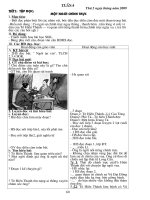âocchtao phai ghost va bung ghost ghost cuc ki chi tiet co hinh anh minh hoa ro rang
Bạn đang xem bản rút gọn của tài liệu. Xem và tải ngay bản đầy đủ của tài liệu tại đây (622.74 KB, 10 trang )
Thủ thuật Thủ thuật Tin Học Phần mềm
Cách tạo file ghost cho win
Search
Custom Search Control
Web
Cùng tham gia ChipLove Idol 2011 nào
Kho theme blog, theme 360 plus cực khủng + pro
Kho Avatar cực đẹp cho blog, yahoo
Chương trình hỗ trợ sửa, xóa CSS cực nhanh mà ko cần phải vào Blog
Diễn đàn chia sẻ thủ thuật, theme, CSS cho Blog Plus
Tổng hợp link dow các game hay + chọn lọc
Đăng ký làm thành viên ChipLove's Family tại đây
Kho truyện tranh manga - anime tổng hợp
Tổng hợp các tut xử lý ảnh trong PhotoShop hay
Chèn nhạc vào Blog Plus giao diện Iphone
Thế giới Entry hay cho Blog của bạn
Chương trình thử Theme Blog nhanh ko phải login vào Blog
Mọi thắc mắc về bài viết, blog, thủ thuật hay link download phần mềm các bạn vui lòng
reply ngay tại bài viết, mình sẽ theo dõi thường xuyên và trả lời, nếu có gì trục trặc mình
sẽ cập nhập và sửa chữa.
Cách tạo file ghost cho win
Posted by Chip at 09:57 AM 09/10/2009 in Phần mềm | 5 comment | 5,535 views
1. Chuẩn bị.Chuẩn bị đĩa Hiren's Boot CD, đĩa này có bán ngoài các CD Shop.
Nếu chưa có thì download tại link bên dưới rùi về giải nén ra
/>_Hirens.BootCD.9.6.with.keyboard.patch.rar.html
Pass giải nén là
rùi làm theo hướng dẫn trong đấy, sau đó dùng Nero burn file iso ra đĩa
rùi cho đĩa vào, reset lại máy
Vào CMOS thiếp lập chế độ khởi động từ đĩa CD trước tiên để khởi động từ đĩa Hiren's
Boot.Khởi động máy từ Hiren's Boot CD.Chọn Start Boot CD.
Chọn Disk Clone Tools. hoặc nhấn số 2, Enter.
Chọn Norton Ghost 8.0 hoặc nhấn số 2, Enter để khởi động phần mềm NortonGhost
Giao diện chính của Norton Ghost như sau.
Click vào đây để xem hình phóng to (www.chiplove.biz)
Các chức năng cơ bản:
Quit: thoát.
Options: thiết lập theo ý người sử dụng.
Local: menu chính để thực hiện các chức năng của Norton Ghost.
Disk: Các lệnh với ổ đĩaTo Disk: Sao chép nội dung một ổ đĩa sang ổ đĩa thứ 2.
To Image: Sao lưu tất cả nội dung của ổ đĩa thành một tập tin .gho
From Image: Phục hồi nội dung ổ đĩa từ một tập tin .gho đã sao lưu.
Partition: Các lệnh với phân vùng ổ đĩa.
To Partion: Sao chép nội dung một phân vùng sang phân vùng khác.
To Image: Sao lưu tất cả nội dung của phân vùng thành một tập tin .gho - Lệnh
này để sao lưu phân vùng có HĐH và các phần mềm cùng toàn bộ dữ liệu
trên đó.
From Image: Phục hồi nội dung một phân vùng từ tập tin hình ảnh .gho đã sao lưu
- Lệnh này để phục hồi phân vùng có HĐH đã sao lưu khi HĐH bị sự cố.
2. Sao lưu hệ thống:Trong cửa sổ Norton Ghost, chọn Local - Partition - To Image
để sao lưu phân vùng chứa HĐH thành một tập tin hình ảnh .gho
Click vào đây để xem hình phóng to (www.chiplove.biz)
Bước 1: Chọn ổ đĩa có phân vùng cần phục hồi. Nhấn OK
Click vào đây để xem hình phóng to (www.chiplove.biz)
(Hình trên cho thấy có 6 ổ đĩa, các ổ đĩa được đánh số thứ tự từ 1 đến 6, ổ chính là số 1)
Bước 2: Chọn phân vùng cần sao lưu trên ổ đĩa đã chọn. Để sao lưu phân vùng chứa
hệ điều hành, bạn cần chọn phân vùng chính. Phân vùng cũng được đánh số thứ tự,
phân vùng chính đánh số 1. Chọn xong nhấn OK.
Click vào đây để xem hình phóng to (www.chiplove.biz)
Bước 3: Chọn nơi lưu tập tin .gho chứa toàn bộ nội dung của phân vùng được sao
lưu.Bạn phải chọn nơi lưu là một phân vùng khác với phân vùng được sao lưu, và
dung lượng còn trống của phân vùng này phải lớn hơn tổng dung lượng đang sử dụng
trên phân vùng được sao lưu.
Click vào đây để xem hình phóng to (www.chiplove.biz)
Bước 4: Đặt tên cho tập tin hình ảnh .gho. Nên đặt tên ngắn gọn, nhấn Save để bắt
đầu quá trình sao lưu.
Click vào đây để xem hình phóng to (www.chiplove.biz)
Bước 5: Chọn phương thức nén dữ liệu. Nên chọn Fast.
Click vào đây để xem hình phóng to (www.chiplove.biz)
Bước 6: Xác nhận việc sao lưu khi xuất hiện hộp thoại yêu cầu xác nhận việc sau
lưu. Nhấn Yes.
Bước 7: Kết thúc và khởi động lại máy.Quá trình sao lưu diễn ra trong vài phút, nếu
thành công sẽ xuất hiện bản thông báo. Nhấn nút Continue. Nhấn Quit để thoát khỏi
Norton Ghost và khởi động lại máy.
Click vào đây để xem hình phóng to (www.chiplove.biz)
3. Phục hồi hệ thống Trong trường hợp HĐH bị lỗi, hoặc phần mềm ứng dụng bị lỗi,
bạn có thể phục hồi toàn bộ phân vùng với tập tin đã được sao lưu.Khởi động máy
với đĩa Hiren's Boot, chạy Norton Ghost như hướng dẫn ở phần 1.Trong cửa sổ
Norton Ghost, chọn menu Local - Partition - From Image.
Click vào đây để xem hình phóng to (www.chiplove.biz)
Bước 1: Chọn ổ đĩa hoặc phân vùng chứa tập tin hình ảnh .gho đã sao lưu chứa nội
dung của phân vùng cần phục hồi.
Click vào đây để xem hình phóng to (www.chiplove.biz)
Bước 2: Chọn tập tin .gho để phục hồi phân vùng. Kích chọn tập tin đã sao lưu.
Chọn Open.
Click vào đây để xem hình phóng to (www.chiplove.biz)
Bước 3: Chọn ổ đĩa cần phục hồi cho phân vùng của nó.Bước 4: Chọn phân vùng
cần phục hồi. Nhấn OK.
Click vào đây để xem hình phóng to (www.chiplove.biz)
Bước 5: Xác nhận việc ghi đè lên phân vùng đang tồn tại để tiến hành phục hồi dữ
liệu cũ từ tập tin .gho vào phân vùng được chọn. Nhấn Yes để xác nhận.
Click vào đây để xem hình phóng to (www.chiplove.biz)
Bước 6: Kết thúc. Nếu quá trình phục hồi thành công sẽ xuất hiện hộp thoại thông
báo. Nhấn nút Restart Computer để khởi động lại máy.Chúc bạn thành công!